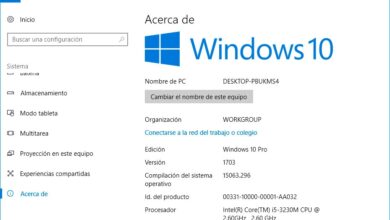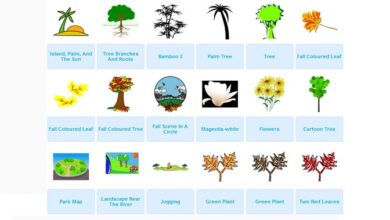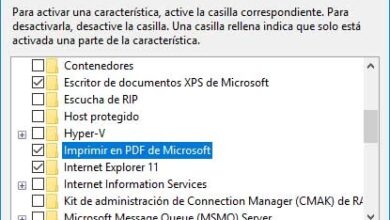Comment forcer la fermeture d’une application verrouillée en plein écran
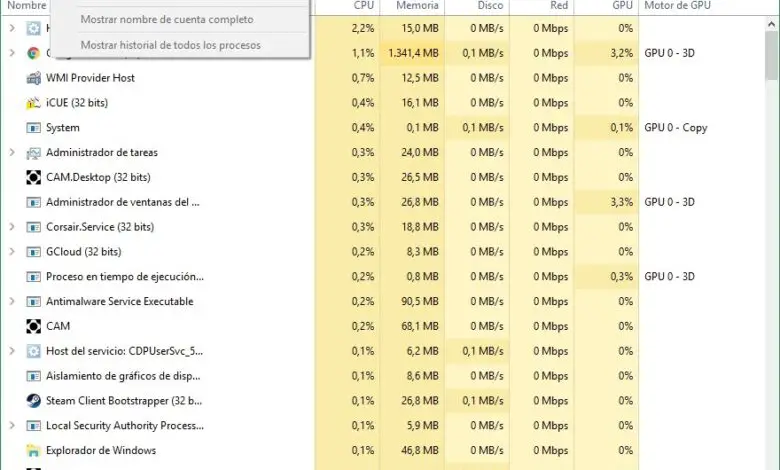
Il nous est sûrement déjà arrivé qu’une application ait été bloquée sur notre ordinateur. Normalement, si l’application s’exécutait dans une fenêtre, il n’y avait pas de problème majeur, et il suffisait de forcer sa fermeture à partir du bouton de fermeture, ou simplement de la laisser en arrière-plan et d’utiliser n’importe quelle autre application. La chose change lorsque celle qui est bloquée est une application qui s’exécute en plein écran ou qui est configurée pour s’exécuter au-dessus de toutes les autres fenêtres, auquel cas nous pouvons avoir un problème pour la fermer.
Bien que dans la plupart des cas, lorsque quelque chose plante, nous choisissons généralement de redémarrer l’ordinateur de force , ce n’est pas toujours le meilleur, car lorsque nous tirons sur le bouton de réinitialisation, nous pouvons perdre des données et même notre Windows finit par être endommagé. Par conséquent, chaque fois qu’une application plante, avant d’opter pour la solution drastique, il est conseillé d’essayer d’autres moyens de récupérer l’ordinateur.
Comment récupérer votre ordinateur et fermer une application verrouillée en plein écran
La première chose que nous devons faire est d’essayer d’arrêter de force le processus lorsqu’il a été bloqué. Pour ce faire, il suffit d’appuyer sur la combinaison de touches Alt + F4 pour essayer de forcer la fermeture du processus. Cela ne fonctionne pas toujours et il est probable que, même si nous appuyons plusieurs fois dessus, le processus ne se ferme toujours pas.
La prochaine étape sera d’essayer d’entrer dans le gestionnaire de tâches Windows. Pour ce faire, nous appuierons sur Ctrl + Maj + Echap et nous verrons le gestionnaire classique. Une fois que nous le voyons, pour ne pas le perdre de vue, nous choisirons » Options> Toujours au premier plan » pour qu’il soit toujours au premier plan . Lorsque le gestionnaire de tâches est ouvert, nous devons fermer le processus; Nous le cherchons, faisons un clic droit dessus et terminons la tâche. Le processus devrait disparaître et tout devrait à nouveau fonctionner normalement.
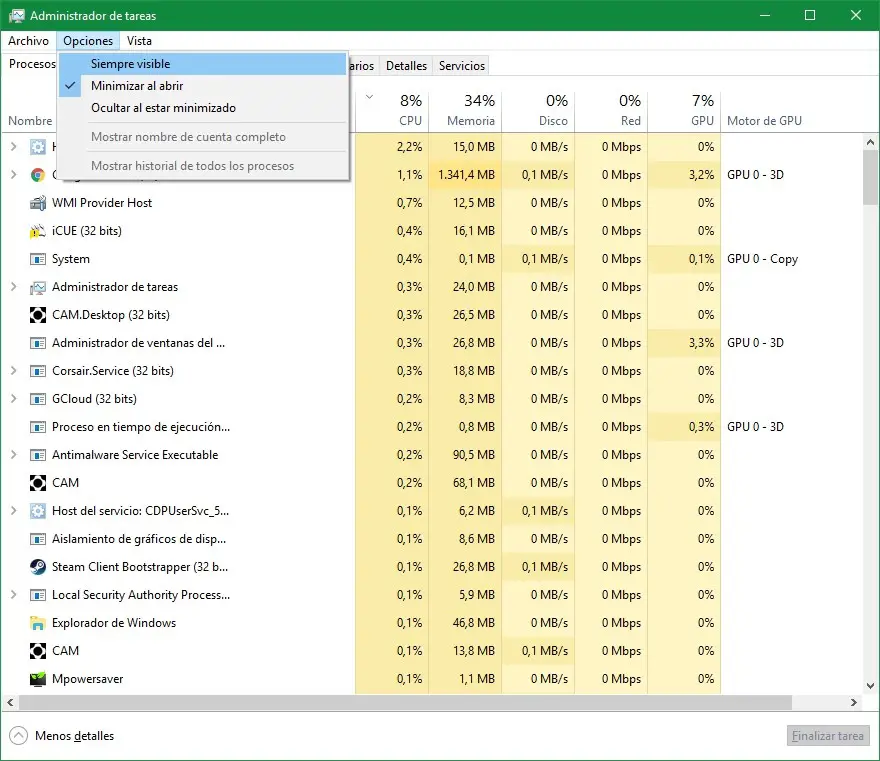
Une autre alternative est d’essayer de fermer la session pour que tous les processus soient correctement fermés et que nous les rouvrions. Pour ce faire, nous appuierons sur Ctrl + Alt + Suppr et, dans le nouvel écran que nous verrons, nous sélectionnerons «Fermer la session». Si nous le voulons, à partir de là, nous pouvons également essayer d’ouvrir le gestionnaire de tâches.
Enfin, cela ne fait pas de mal d’avoir une application conçue pour forcer la fermeture de toute application à l’aide d’un raccourci clavier, tel que SuperF4, ProcessKO, AutoHotkey Script ou TaskKill Command Shortcut, entre autres.
Avez-vous déjà eu du mal à fermer une application verrouillée en plein écran?